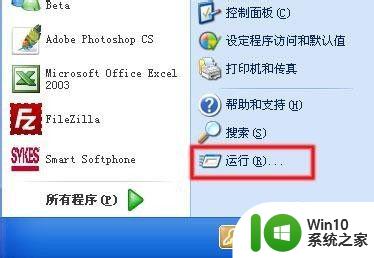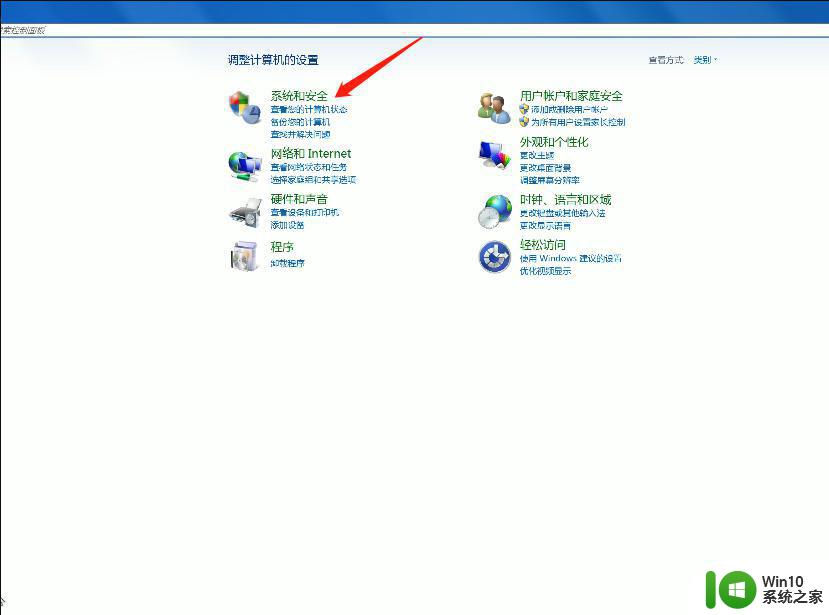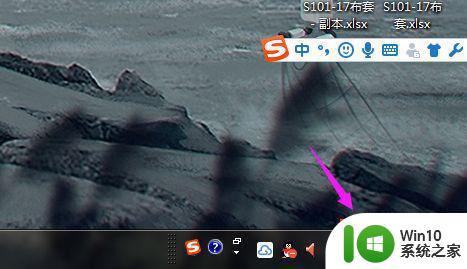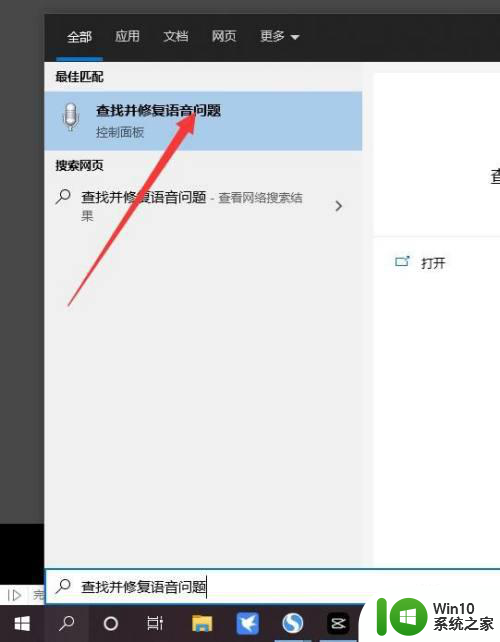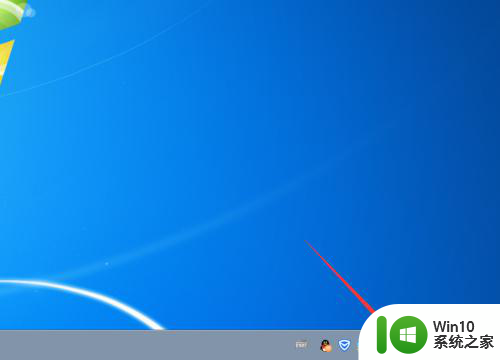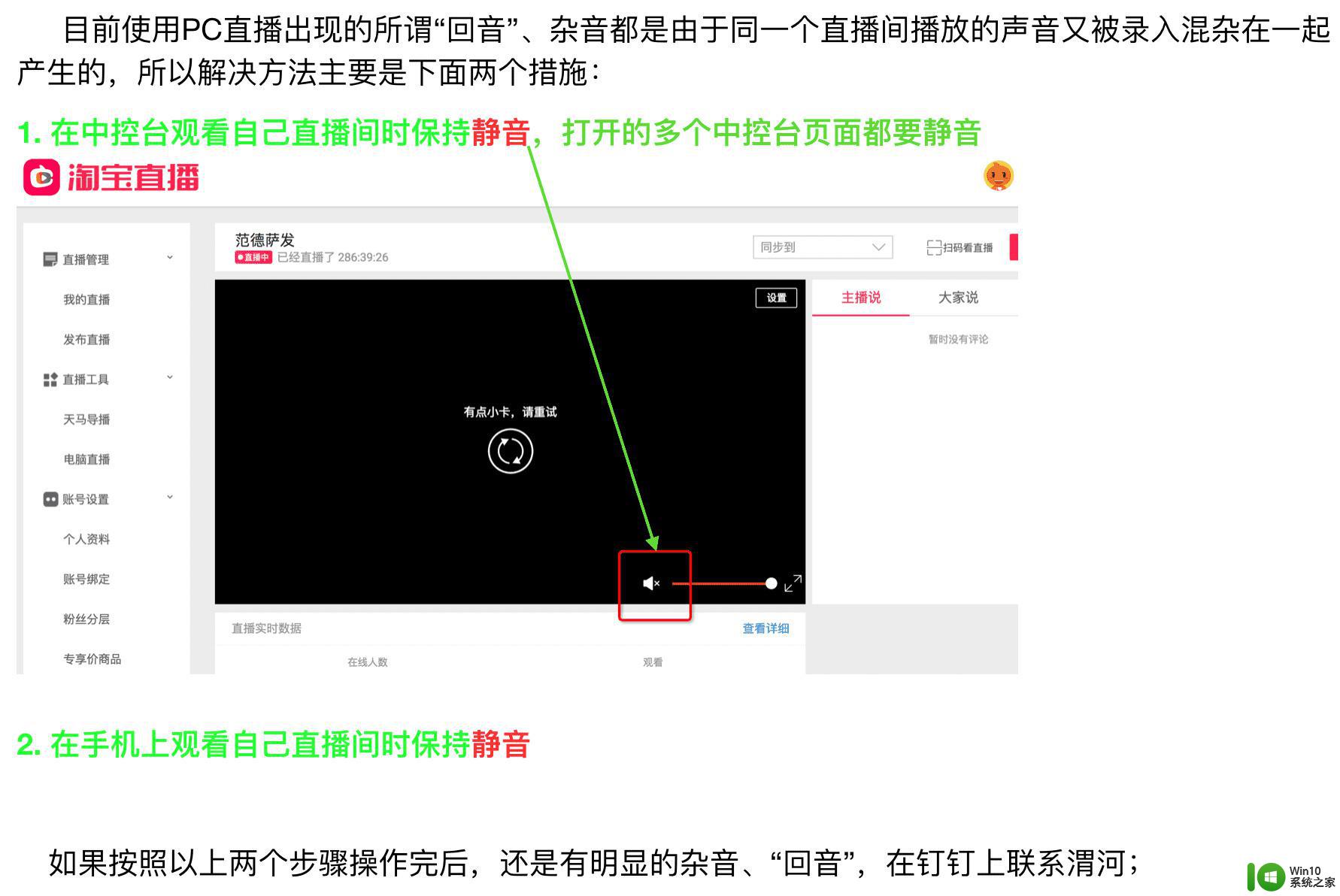winxp电脑没有声音怎么回事 winxp电脑没有声音怎么解决
WinXP电脑没有声音可能是由于多种原因引起的,比如音频驱动程序损坏、音量设置不正确、音频设备故障等,解决此问题的方法也有很多种,可以尝试重新安装音频驱动程序、检查音量设置、排除外部设备故障等。只要仔细排查可能的原因,并采取相应的措施,相信很快就能恢复WinXP电脑的正常音频功能。
winxp电脑没有声音的解决方法:
步骤一、首先依次点击“开始”→“控制面板”→“声音、语音和音频设备”→“声音和音频设备”,点击“设备音量”下的“高级”按钮;
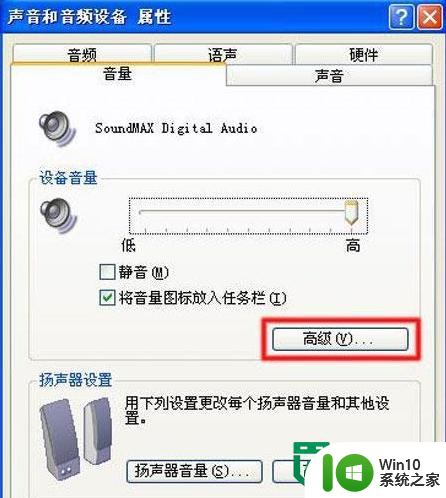
步骤二、在“主音量”窗口中,取消选中“主音量”项目底部的“全部静音”框,以及其他项目下面的“静音”框,然后将音量设置滑块调整至某个较高位;
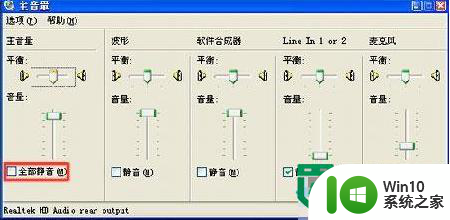
步骤三、如果音量设置无效的话,可以尝试在安全模式中删除声卡驱动程序,使系统重新识别声卡,操作步骤如下:
1、启动电脑,然后每隔半秒反复按下 F8 键,直至出现菜单,选择“安全模式”,然后按 Enter 键;
2、点击“开始”,右键点击“我的电脑”,在弹出的菜单中选择“属性”,切换到“硬件” 选项卡,然后点击“设备管理器”按键;
3、点击位于“声音、视频和游戏控制器”左边的“+”,右键点击声卡的设备名称(音频编码解码器和视频编码解码器除外),然后点击“卸载”按钮 ,在“确认设备删除”窗口中点击“确定”按钮;
4、关闭所有程序,然后重新启动 Windows,将会找到新的音频硬件,并且会自动加载驱动程序。
以上就是winxp电脑没有声音怎么回事的全部内容,有遇到相同问题的用户可参考本文中介绍的步骤来进行修复,希望能够对大家有所帮助。